ThinkPad笔记本怎样关闭触摸板
1、因为系统版本不同,我们下面所进行的操作也会有些区别,大家可以作为一个借鉴。我们在ThinkPad笔记本电脑桌面上,点击左下方的Windows图标
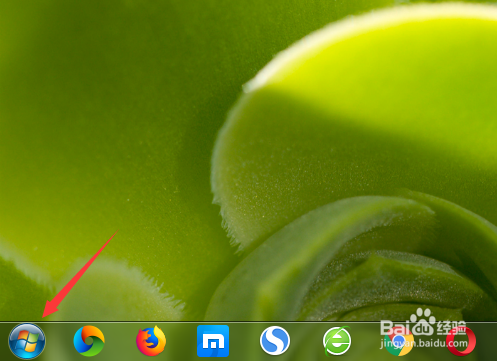
2、这时,在弹出的开始菜单栏中,找到【控制面板】选项,点击打开它
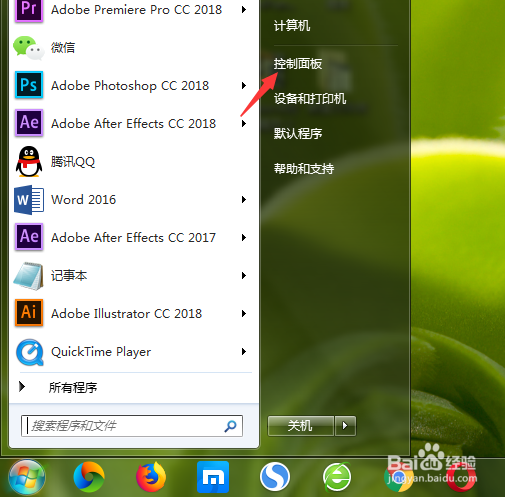
3、进入到ThinkPad笔记本电脑控制面板页面,点击打开【硬件和声音】
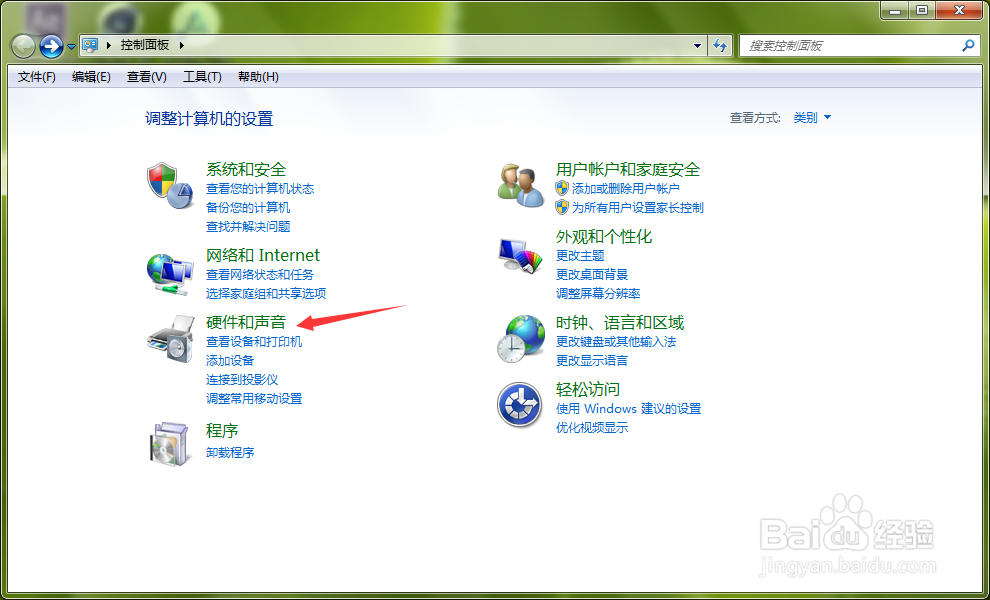
4、这时,我们在【设备和打印机】栏目下,可以看到【鼠标】选项,直接点击打开
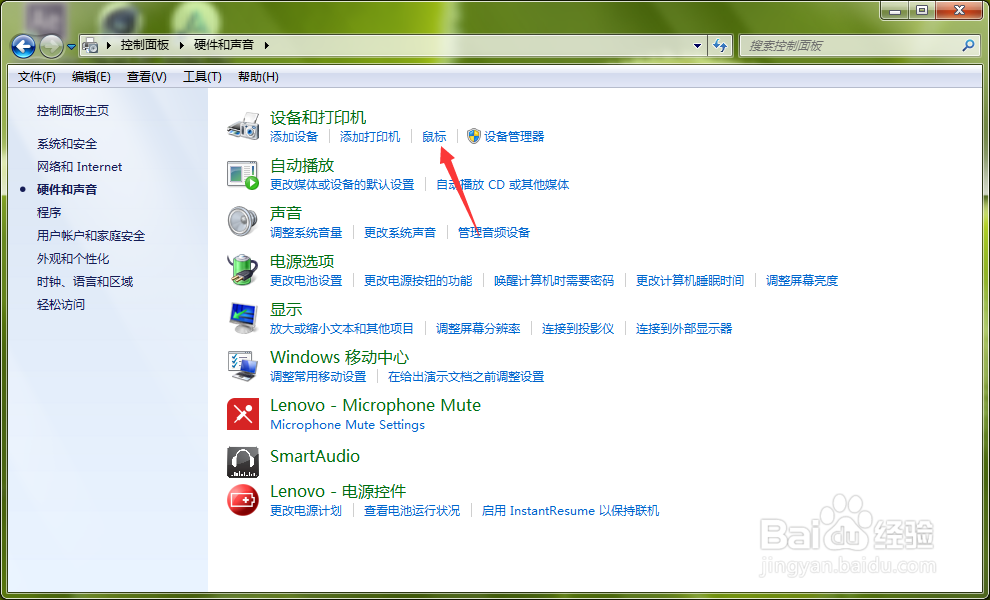
5、系统将弹出该笔记本鼠标属性的设置窗口,可以看到,当前的TouchPad(触摸板)处于开启状态,我们将其前面的√去掉
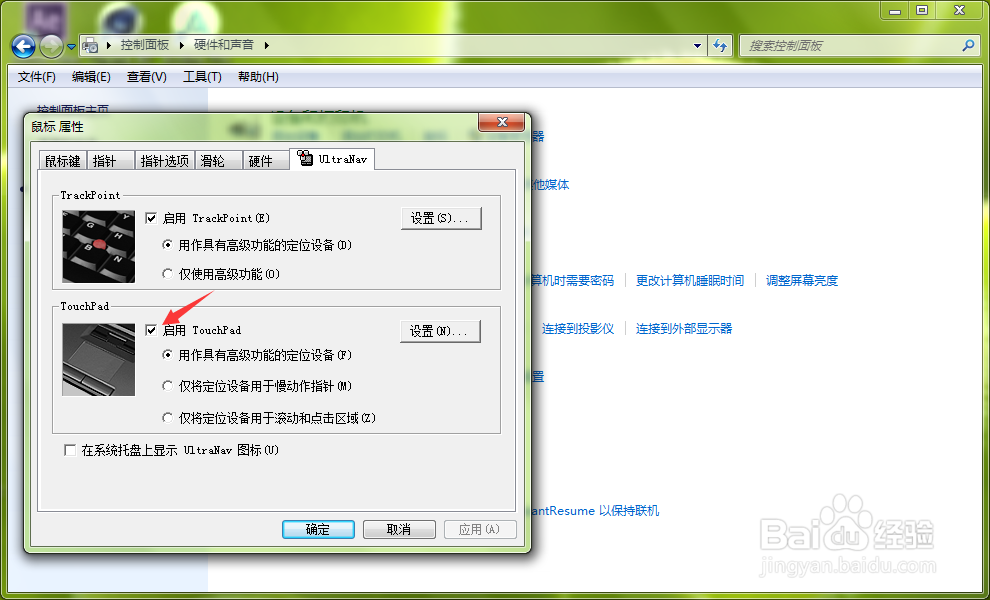
6、设置完成,点击窗口下的【确定】按钮退出该窗口。这时,我们的笔记本触摸板将被彻底关闭,无法再进行使用了。如果想再次启用该笔记本触摸板,按照前面步骤,把TouchPad进行勾选即可
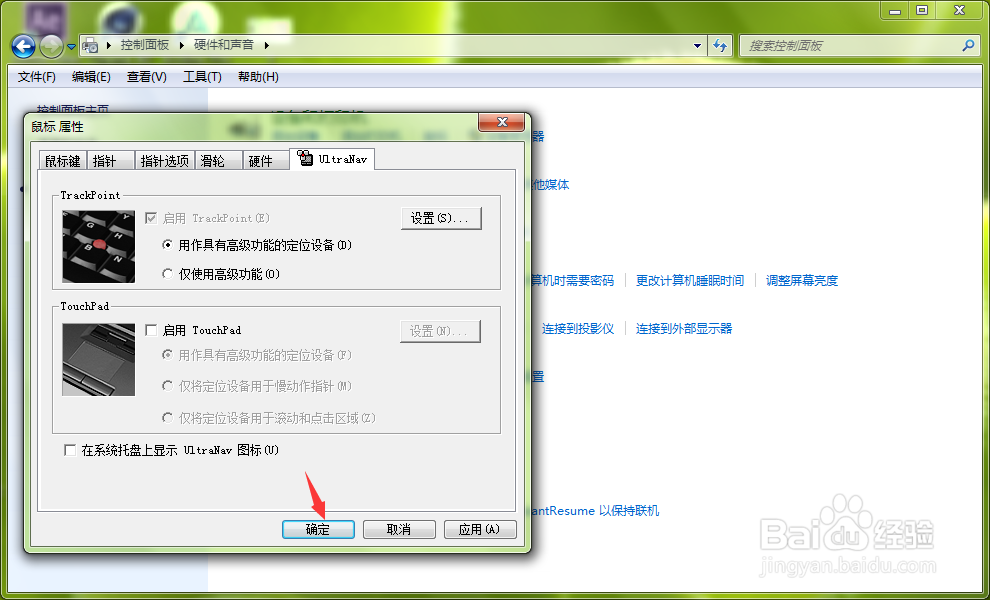
声明:本网站引用、摘录或转载内容仅供网站访问者交流或参考,不代表本站立场,如存在版权或非法内容,请联系站长删除,联系邮箱:site.kefu@qq.com。
阅读量:178
阅读量:155
阅读量:22
阅读量:180
阅读量:152